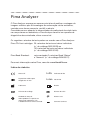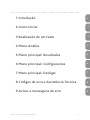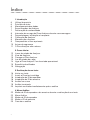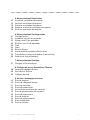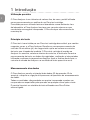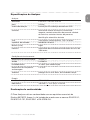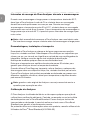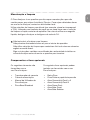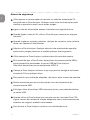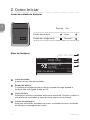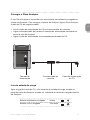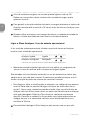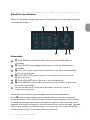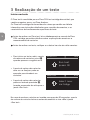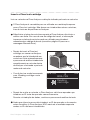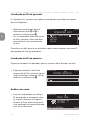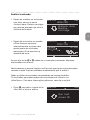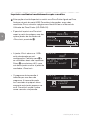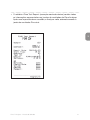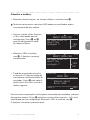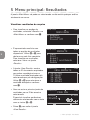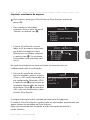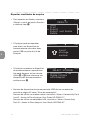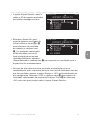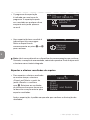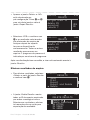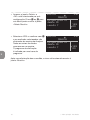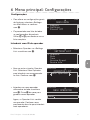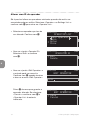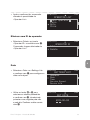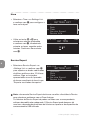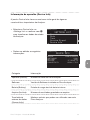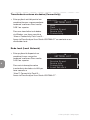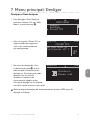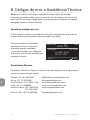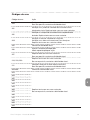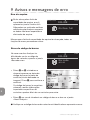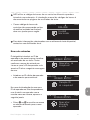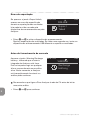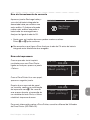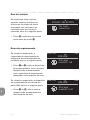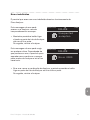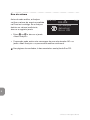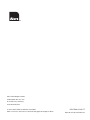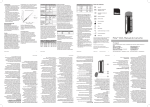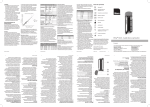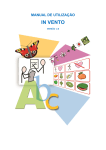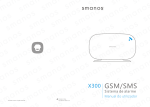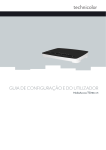Download Pima™ Analyser - Manual do Utilizador
Transcript
Pima™ Analyser - Manual do Utilizador Português Pima Analyser O Pima Analyser emprega os mesmos princípios de análise e contagem de imagens estáticas que as tecnologias de enumeração celular existentes, contudo numa forma compacta, portátil e robusta. Concebido para se adequar às necessidades do profissional de saúde tanto no campo como no laboratório, o Pima Analyser constitui um aparelho de diagnóstico descentralizado, eficaz e acessível. Os seguintes cartuchos de teste podem ser usados com o Pima Analyser: Pima CD4 test cartridges: 25 cartuchos de teste em bolsas individuais (n.° de catálogo 260100025) ou 100 cartuchos de teste em bolsas individuais (n.° de catálogo 260100100) Pima Bead Standard: caixa contendo 2 cartuchos Bead “Baixas” e “Normais” (n.° de catálogo 260400011) Para mais informações sobre Pima, consulte: www.AlereHIV.com Índice de símbolos Marca CE Li-Po Polímero de lítio Dispositivo médico para diagnóstico in vitro Li-Ion Ião de lítio Fabricante Número de catálogo 2 ímbolo de atenção. S Indica problemas especiais ou informação importante. Leia cuidadosamente o texto associado. p Bateria Número de série Manter seco Corrente Continua 1Introdução 1 2Como iniciar 2 3Realização de um teste 3 4Menu Análise 4 5Menu principal: Resultados 5 6Menu principal: Configurações 6 7Menu principal: Desligar 7 8Códigos de erro e Assistência Técnica 8 9Avisos e mensagens de erro 9 Pima™ Analyser - Manual do Utilizador 3 Índice 1 Introdução 6 Utilização prevista 6 Princípio do teste 6 Manuseamento dos dados 7 Especificações do Analyser 7 Declaração de conformidade 8 Intervalos de recarga do Pima Analyser durante a armazenagem 8 Desembalagem, instalação e transporte 8 Calibração do Analyser 9 Manutenção e limpeza 9 Componentes e itens opcionais 10 Avisos de segurança 11 O Pima Analyser num relance 2 Como iniciar 12 Luzes de estado do Analyser 12 Visor do Analyser 13 Carregar o Pima Analyser 13 Luz de estado de carga 14 Ligar o Pima Analyser / luz de estado operacional 15 Suprefície do utilizador 15Navegação 16 17 18 18 18 19 20 3 Realização de um teste Iniciar um teste Inserir o Pima test cartridge Introdução da ID do operador Introdução da ID da amostra Análise em curso Análise terminada Imprimir resultados imediatamente após a análise 22 22 22 22 23 4 Menu Análise Mudar de ID do operador e da amostra durante a realização de um teste Menu Análise Mudar de ID do operador Mudar a ID da amostra Cancelar a análise 4 24 25 26 28 29 5 Menu principal: Resultados Visualizar resultados do arquivo Imprimir resultados do arquivo Exportar resultados do arquivo Exportar e eliminar resultados do arquivo Eliminar resultados do arquivo 6 Menu principal: Configurações 31Configurações 31 Introduzir uma ID de operador 32 Alterar uma ID de operador 33 Eliminar uma ID de operador 33Data 34Hora 34 Service Export 35 Informação do aparelho (Device Info) 36 Transferência externa de dados (Connectivity) 36 Rede local (Local Network) 7 Menu principal: Desligar 37 Desligar o Pima Analyser 38 38 39 8 Códigos de erro e Assistência Técnica Janela de códigos de erro Assistência Técnica Códigos de erro 40 40 41 42 42 43 43 44 44 45 46 9 Avisos e mensagens de erro Erro de arquivo Erros de código de barras Erros de entradas Erros de exportação Aviso de fornecimento de corrente Erro de fornecimento de corrente Erros da impressora Erro de seleção Erros de arquivamento Erros indefinidos Erro de volume Pima™ Analyser - Manual do Utilizador 5 1 Introdução Utilização prevista 1 2 O Pima Analyser é um citómetro de volume fixo, de mesa, portátil utilizado para o processamento e a análise de um Pima test cartridge. Concebido para ser utilizado tanto em laboratórios como ambientes fora do laboratório, o Pima Analyser funciona com corrente externa ou com uma bateria recarregável incorporada. O Pima Analyser não necessita de manutenção. 3 Princípio do teste 4 5 O Pima test é consistuído por um Pima test cartridge descartável, que contém reagentes secos, e o Pima Analyser. Recolhe-se uma pequena amostra de cerca de 25 microlitros (μL) de sangue total capilar ou venoso no cartucho de teste, que é tapado de imediato. O Pima test cartridge é inserido no Analyser e a amostra, selada no interior do cartucho, é analisada. Durante o processamento do teste, os dados são registados, analisados e interpretados utilizando a software incorporada no Analyser. Após a finalização do teste, o cartucho é retirado do Analyser e o resultado do teste aparece no ecrã. 6 Manuseamento dos dados 7 8 O Pima Analyser permite a introdução de dados (ID do operador, ID da amostra), o arquivo e a ligação à impressora e dispositivos de armazenamento de dados. Todos os resultados são guardados no arquivo incorporado e podem ser recuperados ou exportados pelo operador em qualquer altura após o teste. É possível imprimir um relatório do teste utilizando uma Pima Printer externa ligada. 9 6 1 Introdução Especificações do Analyser 1 Analyser dimensões P 22 cm x L 13 cm x A 16 cm peso 2,54 kg sistema de deteção iluminação LED e deteção baseada em CCD controlos controlo do volume da amostra; controlo do reagente; controlo automático do prazo de validade do cartucho; controlos internos do processo; identificação automática do teste 2 3 visor visor gráfico, monocromático, 128 × 64 pixels suprefície do utilizador teclado de 16 teclas idiomas (visor) inglês memória capacidade de armazenamento de dados de cerca de 1000 testes 4 5 Condições de funcionamento temperatura de funcionamento 10 a 40 °C altitude 0 a 2000 m humidade relativa 10 a 95% (sem condensação) temperatura de transporte e armazenagem 2 a 40 °C ambiente proteger da luz solar direta, da humidade e do pó 6 7 Energia fonte de alimentação CC 18 V/ 3,5 A rede elétrica 100–240 V + 10% (CA) a 47–63 Hz 8 Declaração de conformidade 9 O Pima Analyser está em conformidade com os requisitos essenciais da Diretiva 98/79/CE, Anexo I, e foi testado de acordo com as normas EN 61010-1, EN 61010-2-101, EN 61326-1 e EN 61326-2-6. Pima™ Analyser - Manual do Utilizador 7 Intervalos de recarga do Pima Analyser durante a armazenagem 1 2 3 Durante uma armazenagem a longo prazo e a temperaturas abaixo de 30°C, deve ligar o Pima Analyser à rede de CA e a bateria deve ser recarregada durante uma noite pelo menos uma vez por ano. Durante uma longa armazenagem a temperaturas entre 30 e 40°C, a bateria deve ser recarregada pelo menos uma vez de 6 em 6 meses. Caso a temperatura de armazenagem a longo prazo seja acima de 40°C, é possível que os intervalos de recarga sejam mais curtos. Nota: não é aconselhável armazenar o Pima Analyser com uma bateria vazia. Por isso deve carregar sempre a bateria antes da armazenagem a longo prazo. 4 5 6 7 Desembalagem, instalação e transporte Desembale o Pima Analyser e coloque-o de forma segura numa superfície limpa, lisa, nivelada e estável. Não coloque o Pima Analyser em suprefícies que vibrem, por ex.: em cima de um frigorífico ou ao lado de uma centrifugadora de laboratório. Verifique se existe algum sinal evidente de danificação. Notifique de imediato qualquer dano ao seu distribuidor local. Deixe que a temperatura se equilibre durante pelo menos 30 minutos para garantir que o Analyser alcance a temperatura ambiente. Quando utilizar a Pima Bag para transporte, retire o Analyser e coloque-o de forma segura sobre uma superfície limpa, lisa, nivelada e estável para o teste. Caso o Pima Analyser tenha sido transportado ou deslocado para zonas com diferentes condições climáticas, deixe que a temperatura se equilibre durante pelo menos 30 minutos. 8 9 Nota: guarde a caixa original do Analyser caso seja necessário enviar o aparelho para reparação ou afins. Calibração do Analyser O Pima Analyser é calibrado de fábrica e não requer qualquer operação de calibração ou verificação adicionais. Contudo, recomenda-se um teste diário do desempenho com o Pima Bead Standard. Caso o Analyser tenha sido transportado ou deslocado, é possível realizar um teste com o Pima Bead Standard para garantir o funcionamento correto. Se pretender obter mais informações sobre este produto, consulte o Manual do Utilizador do PimaTM Bead Standard (UG-PIMA-03). 8 1 Introdução Manutenção e limpeza 1 O Pima Analyser é um aparelho que não requer manutenção e que não contém peças que exijam Assistência Técnica. Caso sejam detetados danos ou avarias no Analyser, contacte o distribuidor local. Utilize soluções de limpeza com álcool (por exemplo, etanol ou isopropanol a 70%). Humedeça um toalhete de papel ou um pano limpo com a solução de limpeza e limpe o exterior do aparelho. No caso de utilizar um reagente líquido, desligue o Analyser e desligue-o da rede de CA. 2 3 Não tente abrir o Analyser para limpeza. Não pulverize diretamente sobre ou para o interior do aparelho. Não utilize soluções de limpeza que contenham lixívia de cloro ou solventes orgânicos exeto álcool. Siga as instruções contidas no certificado de conformidade incluídas na caixa do Analyser antes de enviar o aparelho para terceiros. 4 5 Componentes e itens opcionais Os seguintes elementos são fornecidos com o seu Pima Analyser: Os seguintes itens opcionais podem também ser fornecidos com o seu Pima Analyser: • • • • • • • • • • • Transformador de corrente Cabo de alimentação Manual do Utilizador do Pima Analyser Pima Bead Standard Pima™ Analyser - Manual do Utilizador 6 7 Bolsa Pima Pima Printer e papel de impressão Alere Connectivity Pack I e II Alere Connectivity Pack III Alere Power Pack Alere Solar Panel Alere Solar Solution 8 9 9 Avisos de segurança 1 Utilize apenas o transformador de corrente e o cabo de alimentação CA fornecido com o Pima Analyser. Qualquer outra fonte de alimentação pode danificar o aparelho e pode causar outros perigos. 2 Ligue o cabo de alimentação apenas a tomadas com ligação de terra. 3 4 Quando ligado à rede de CA, utilize o Pima Analyser somente em espaços interiores. Quando usado em espaços exteriores, desligue da corrente e evite contacto direto com líquidos ou semelhantes. Não abra o Pima Analyser. Qualquer abertura não autorizada do aparelho pode causar perigos potenciais e invalida qualquer tipo de garantia. 5 6 7 Utilize somente o Pima Analyser conforme descrito neste documento. Só é permitido ligar a Pima Printer, dispositivos de armazenamento USB e outros dispositivos autorizados às portas USB do Pima Analyser. Não utilize dispositivos de armazenamento USB 3.0. Coloque o Pima Analyser de forma a que seja possível desligá-lo facilmente da rede de CA em qualquer altura. Para permitir uma ventilação adequada, não tape a parte traseira do aparelho. 8 9 Realize periodicamente uma verificação de vírus dos dispositivos de armazenamento USB. Evite ligar vários dispositivos USB volumosos juntos, pois poderão danificar as portas USB. Quando utilizar o Pima Analyser em conjunto com os cartuchos Pima CD4, siga as normas de controlo de infeção adequadas com o manuseamento de amostras de sangue e produtos relacionados. Para eliminar o Pima Analyser contacte o seu distribuidor local. 10 1 Introdução O Pima Analyser num relance 1 2 3 4 5 6 7 8 9 Visor Teclado Porta da ranhura do cartucho Pima™ Analyser - Manual do Utilizador Botão Ligar 2 portas USB Ambas as portas Pima USB são concebidas apenas para o uso de dispositivos de armazenamento USB, Pima Printer ou outros dispositivos autorizados. Tomada de alimentação 11 2 Como iniciar Luzes de estado do Analyser 1 2 Símbolo 3 Cor Estado operacional Verde Estado de carregamento Amarelo 4 5 Visor do Analyser 2012-11-01 6 pima cd4 Analysing 67352 time—to—result: 7 11:14 11:00 Linha de estado A data e a hora são apresentadas. 8 Estado da bateria O símbolo de estado da bateria indica o estado de carga quando o Analyser não está ligado à rede de CA. 9 Linha do título Apresenta o menu ou submenu ativo nesse momento. Durante a análise e nas janelas de resultados, o nome do teste aparece no ecrã aqui. Linhas de mensagens Área para mostrar os elementos do menu, resultados do teste, atividades do Analyser e mensagens de função. 12 2 Como iniciar Carregar o Pima Analyser O seu Pima Analyser é fornecido com uma bateria parcialmente carregada no interior do Analyser. Para carregar a bateria do Analyser, ligue o Pima Analyser à rede de CA do seguinte modo: 1 2 • Insira o cabo de alimentação de CA no transformador de corrente. • Ligue o transformador de corrente à tomada de alimentação localizada na parte de trás do Analyser. • Ligue o cabo de alimentação à correspondente tomada de CA. 3 4 5 6 7 Tomada de alimentação Transformador de corrente Cabo de alimentação de CA 8 Luz de estado de carga Após a ligação à rede de CA, a luz amarela de estado de carga situada na parte da frente do Analyser acende-se, indicando o estado da carga da bateria do Analyser. Bateria totalmente carregada Acesa Bateria a ser carregada Piscando Pima™ Analyser - Manual do Utilizador 13 9 1 A luz de estado de carga só se acende quando ligada à rede de CA. Podem ser necessários vários minutos até o estado de carga correto aparecer no ecrã. 2 Para garantir a duração máxima da bateria, carregue totalmente a bateria do Analyser durante toda a noite (8 a 10 horas) antes de utilizar o Analyser com a bateria. 3 Quando utilizar o Analyser com energia da bateria, o símbolo de estado da bateria, na linha de estado do visor, mostra o estado da bateria. 4 Ligar o Pima Analyser / luz de estado operacional A luz verde de estado operacional situada na parte da frente do Analyser mostra o seu estado de operacional. 5 Analyser ligado Ligado Analyser desligado Desligado 6 • Mantenha premido o botão Ligar até ouvir três apitos e o surgimento de «pimaTM» no ecrã confirma que o Analyser está agora ligado. 7 8 9 São ativados uma inicialização automática e um de autoteste de rotina, que podem durar cerca de dois minutos. Durante este período de tempo, o ecrã muda e a função da porta da ranhura do cartucho é testada. • Se o Analyser falhar a inicialização e o autoteste, um código de erro aparece no ecrã. Pode não ser possível desligar o Analyser da forma descrita na seção 7. Nesse caso, mantenha premido o botão Ligar na parte de trás do Analyser até o ecrã ficar preto e ouvir um apito, que confirma que o Analyser está agora desligado. Reinicie o Pima Analyser conforme previamente descrito. Consulte as seções 8 e 9 para obter mais informações sobre os códigos de erro, e se necessário contacte o seu distribuidor local ou a Assistência Técnica. É aconselhável desligar o Pima Analyser pelo menos uma vez por mês. 14 2 Como iniciar Suprefície do utilizador Todas as interações do operador com o Pima Analyser são realizadas utilizando o teclado do Analyser. 1 2 3 4 5 Navegação ⌱ Tecla (CIMA) para navegar pelos menus e listas de operadores e resultados ⌲ Tecla (BAIXO) para navegar pelos menus e listas de operadores e resultados 〈 Tecla (OK) para confirmar os elementos do menu selecionados e o texto introduzido ⌨ Tecla (RECUAR) para cancelar uma ação específica e voltar ao ecrã anterior ⌧ Tecla (APAGAR) para eliminar o texto introduzido ⌰ Tecla (MODO) para mudar de números para letras e caracteres especiais no teclado Teclas de edição de texto para introduzir números, letras e caracteres especiais 6 7 8 9 Prima uma tecla numérica para introduzir o número correspondente. Prima ⌰ uma vez para mudar entre números, letras e caracteres especiais, respectivamente. Prima repetidamente as teclas correspondentes até visualizar o carácter pretendido pela ordem que aparece impresso nas teclas. Se a letra seguinte que deseja introduzir se situar na mesma tecla que a presente, aguarde até o cursor aparecer e introduza a letra. O «travessão» e o «travessão baixo» situam-se na tecla (0). O «espaço» situa-se na tecla (1). Pima™ Analyser - Manual do Utilizador 15 3 Realização de um teste Iniciar um teste 1 2 O Pima test é constituído por um Pima CD4 test cartridge descartável, que contém reagentes secos, e o Pima Analyser. Os Pima test cartridge são fornecidos em caixas que contêm um folheto informativo com instruções detalhadas para a recolha de amostras, e as características de funcionamento específicas do teste. 3 Antes de realizar um Pima test, leia cuidadosamente o manual do Pima CD4 cartridge para obter detalhes sobre a aplicação da amostra e o manuseamento do cartucho. 4 5 Antes de realizar um teste, verifique se a data e hora locais estão corretas. • Para iniciar um teste e abrir a porta da ranhura do cartucho, prima 〈 quando aparecer o seguinte ecrã. 2012-11-01 Run test press OK 6 7 8 • A porta da ranhura do cartucho abre-se e o Analyser pede ao operador para introduzir um cartucho. • A porta da ranhura do cartucho pode ser fechada premindo ⌨, levando o operador de volta para a janela «Run test». 11:05 2012-11-01 11:05 Insert new cartridge 9 No caso de nenhum cartucho ser inserido no espaço de 30 segundos, a porta da ranhura do cartucho fecha-se automaticamente e o visor volta à janela «Run test». 16 3 Realização de um teste Inserir o Pima test cartridge Insira o cartucho no Pima Analyser na direção indicada pela seta no cartucho. O Pima Analyser é concebido para ser utilizado em combinação apenas com o Pima test cartridge. Não devem ser introduzidos outros cartuchos, tiras de teste ou dispositivos no Analyser. 2 Não elimine a bolsa do cartucho enquanto o Pima Analyser não iniciar a análise com êxito. Em caso de erro de código de barras, a informação impressa na bolsa do cartucho pode ser utilizada para introduzir manualmente o código de barras (consulte a página 40 para ver a mensagem Barcode Error). 3 4 • Depois de inserir o Pima test cartridge, um sensor no Analyser reconhece que foi introduzido um cartucho e inicia automaticamente o processo de análise introduzindo completamente o cartucho dentro do Analyser e fechando a porta da ranhura do cartucho. • O ecrã do visor muda brevemente para «Reading cartridge» neste momento. 5 6 2012-11-01 Analysis 11:05 Reading cartridge 7 8 9 • Depois de aceitar o cartucho, o Pima Analyser solicita ao operador que introduza as ID tanto do operador como da amostra. Durante a introdução de dados, continua o processo de análise do teste. Ainda que não seja necessário introduzir as ID do operador e da amostra antes da análise, o Pima Analyser NÃO mostrará o resultado enquanto ambas as ID não forem introduzidas. Pima™ Analyser - Manual do Utilizador 1 17 Introdução da ID do operador 1 A «Operator List» aparece com todos os operadores arquivados pela ordem da sua introdução. 2 3 4 • Selecione um operador da lista utilizando as teclas ⌱ e ⌲ e confirme a seleção com 〈. Ou, se o operador ainda não estiver na lista, selecione «New Operator» para introduzir um novo operador na lista. 2012-11-01 Operator list New Operator Karin Anton Chris 11:05 Consulte a seção 6 para ler as instruções sobre como introduzir uma nova ID do operador na lista de operadores. 5 Introdução da ID da amostra 6 7 Depois de introduzir um operador, abre-se a janela «Enter Sample» no ecrã. • É possível introduzir uma ID de amostra de até 20 caracteres com a ajuda do teclado. Introduza a ID da amostra e confirme com 〈. 2012-11-01 enter sample 11:05 67 8 9 Análise em curso • Uma vez introduzidos com êxito a ID do operador e da amostra, abrese a janela «Analysis in Progress». Aparece a ID da amostra que está a ser analisada e o tempo estimado para a sua conclusão. 18 2012-11-01 pima cd4 Analysing 67352 time—to—result: 11:14 11:00 3 Realização de um teste Análise terminada • Depois de a análise ser terminada com êxito, abre-se a janela «Analysis done. Remove cartridge» que pede ao operador que retire o cartucho do Analyser. 2012-11-01 11:25 analysis Analysis done. Remove cartridge 1 2 3 • Depois de o cartucho ser retirado, o Pima Analyser apresenta automaticamente a primeira das quatro janelas de resultados, mostrando a ID da amostra e o resultado do teste. 2012-11-01 11:25 pima cd4 67352 Sample CD3 CD4 BACK PRINT Através das teclas ⌲ e ⌱ podem ser visualizados parâmetros adicionais relacionados com o teste. Todos os dados de resultados são guardados no arquivo de dados. Os resultados arquivados podem ser consultados em «Results» no «Main Menu». Para obter informações adicionais, consulte a seção 5. 2012-11-01 7 8 11:25 9 Run test press OK Pima™ Analyser - Manual do Utilizador 5 6 Neste momento, é possível imprimir um Pima test report (para mais informações, consulte a seção “Imprimir resultados imediatamente após a análise”). • Prima ⌨ para voltar à janela inicial «Run test» e iniciar a análise. 4 19 Imprimir resultados imediatamente após a análise 1 2 3 Esta opção só está disponível se existir uma Pima Printer ligada ao Pima Analyser através da porta USB. Para obter informações acerca dos acessórios Pima, consulte a página www.AlereHIV.com e o Manual do Utilizador da Pima Printer (UG-PIMA-02). • É possível imprimir um Pima test report a partir de qualquer uma das quatro janelas de resultados do «Pima test» premindo 〈. 6 11:25 pima cd4 67352 Sample CD3 CD4 BACK 4 5 2012-11-01 PRINT • A janela «Print» abre-se e «YES» está selecionado por préconfiguração. Confirme com 〈 e os resultados atuais são impressos. Prima ⌨ ou selecione «NO» para sair desta janela e voltar à janela de resultados «Pima test». 2012-11-01 • O progresso da impressão é indicado por uma barra de progresso. A impressão pode ser cancelada a qualquer altura enquanto esta janela aparecer no ecrã. Consulte a seção 4 sobre como cancelar a impressão. 2012-11-01 Print Do you want to print the current result? 11:25 YES NO 7 8 9 20 Print Results Printing results 11:25 TOTAL: 3 Realização de um teste • O relatório «Pima Test Report» (exemplo mostrado abaixo) contém todas as informações apresentadas nas janelas de resultados do Pima Analyser. Após uma impressão bem sucedida, o Analyser volta automaticamente à janela de resultados Pima test. 1 2 3 4 5 6 7 8 9 Pima™ Analyser - Manual do Utilizador 21 4 Menu Análise 1 2 Mudar de ID do operador e da amostra durante a realização de um teste Caso o operador descubra que foi cometido um erro na introdução da ID do operador e / ou da amostra, estas entradas podem ser mudadas enquanto o cartucho não for retirado do Analyser. Após a remoção do cartucho, deixa de ser possível mudar de ID do operador selecionado ou da amostra introduzida. 3 As mudanças de ID do operador e da amostra podem ser realizadas através do «Analysis Menu», que pode ser acedido premindo ⌨. 4 5 Menu Análise Só é possível aceder a «Analysis Menu» enquanto a análise estiver em curso e permite ao operador mudar de ID do operador e da amostra, bem como cancelar a execução do teste. 2012-11-01 analysis Menu Operator Sample ID Abort Analysis 11:05 6 7 8 Mudar de ID do operador • Para mudar a ID do operador durante a análise, selecione «Operator» no «Analysis Menu» e confirme com 〈. Selecione um operador diferente da «Operator List» ou selecione «New Operator» para introduzir um novo operador. Qualquer novo operador será automaticamente adicionado à «Operator List». Confirme o operador com 〈 e voltará a abrir a janela «Analysis in Progress». 9 Mudar a ID da amostra • Para mudar a ID da amostra durante a análise, selecione «Sample ID» no «Analysis Menu» e confirme com 〈. Abre-se assim a janela «Enter Sample» e é possível reescrever a ID da amostra. Confirme a ID da amostra corrigida com 〈 e voltará a abrir a janela «Analysis in Progress». 22 4 Menu Análise Cancelar a análise 1 • Selecione «Abort Analysis» no «Analysis Menu» e confirme com 〈. Tenha em conta que os cartuchos NÃO podem ser reutilizados após o cancelamento de uma análise. • Abre-se a janela «Abort Analysis» e «NO» selecionado por préconfiguração. Prima 〈 ou ⌨ para sair desta janela e voltar ao «Analysis Menu». 2012-11-01 • Selecione «YES» e confirme com 〈. O Analyser cancelará a análise atual. 2012-11-01 • É pedido ao operador que retire o cartucho. O seguinte código de erro aparece na primeira janela de resultados. Prima ⌨ para voltar à janela inicial «Run test» e iniciar a análise seguinte. 2 11:05 abort analysis Do you want to abort the YES analysis ? NO 4 11:05 abort analysis Do you want to abort the YES analysis ? NO 2012-11-01 5 6 11:05 PIMA CD4 Sample: 67352 Manual abort Error 206 _________________________________________ BACK X 3 7 8 PRINT 9 Para cancelar a exportação, eliminação ou impressão dos resultados, proceda da seguinte maneira. Prima ⌨ para abrir a janela «Abort process». «NO» está selecionado por pré-configuração. Selecione «YES» e confirme com 〈. O Analyser cancelará o processo atual. Pima™ Analyser - Manual do Utilizador 23 5 Menu principal: Resultados 1 A janela «Main Menu» só pode ser selecionada se não existir qualquer análise atualmente em curso. Visualizar resultados do arquivo 2 3 • Para visualizar as opções de resultados, selecione «Results» no «Main Menu» e confirme com 〈. 2012-11-01 • É apresentada uma lista com todas as opções de resultados disponíveis. Utilize ⌱ e ⌲ para deslocar-se pela lista completa. Para visualizar os resultados, selecione «View» na janela «Results». 2012-11-01 11:30 MAIN MENU Results Settings Power Off 4 5 6 7 8 9 11:30 Results View Print Export Export and Delete Delete • A janela «View Results» mostra todas as ID de amostra arquivadas por ordem cronológica inversa. O último resultado arquivado está selecionado por pré-configuração. Utilize ⌱ e ⌲ para selecionar o resultado desejado e confirme com 〈. 2012-11-01 • Abre-se assim a primeira janela de resultados para a ID de amostra selecionada. É possível visualizar parâmetros adicionais relacionados com o teste com as teclas ⌲ e ⌱. 2012-11-01 36 35 34 33 32 VIEW RESULTS 67352 55687 48951 37756 23544 pima cd4 Sample CD3 CD4 BACK 11:30 11:25 67352 PRINT • Prima ⌨ para voltar à janela «View Results». 24 5 Menu principal: Resultados Imprimir resultados do arquivo 1 Para imprimir, deve ligar a Pima Printer ao Pima Analyser através da porta USB. • Para imprimir os resultados, selecione «Print» a partir da janela «Results» e confirme com 〈. • A janela «Print Results» mostra todas as ID de amostra arquivadas por ordem cronológica inversa. Selecione os resultados a imprimir e confirme com 〈. Os resultados confirmados estão marcados com um (x). 2012-11-01 Results View Print Export Export and Delete Delete 2012-11-01 PRINT RESULTS Print All Print Selected 36 67352 35 55687 34 48951 11:30 3 11:30 2012-11-01 Print Do you want to print 2 results ? 6 11:30 YES NO 7 8 9 O progresso da impressão é indicado por uma barra de progresso. O relatório «Pima Test Report» contém todas as informações apresentadas nas quatro janelas de resultados do Pima Analyser. Após uma impressão bem sucedida, o visor volta automaticamente à janela «Results». Pima™ Analyser - Manual do Utilizador 4 5 No caso da seleção de um único resultado, a impressão inicia-se imediatamente após a confirmação. • No caso da seleção de mais do que um resultado, aparece a janela «Print» e «NO» está selecionado por pré-configuração. Selecione «YES» e confirme com 〈 para imprimir os resultados selecionados do arquivo do Analyser. Prima ⌨ ou selecione «NO» para sair desta janela e voltar à janela «Print Results». 2 25 Exportar resultados do arquivo 1 • Para exportar resultados, selecione «Export» a partir da janela «Results» e confirme com 〈. 2012-11-01 • O Analyser pede ao operador para inserir um dispositivo de armazenamento numa das duas portas USB na parte de trás do Analyser. 2012-11-01 • O Analyser reconhece o dispositivo de armazenamento e apresenta-o. Isto pode demorar até um minuto. Utilize ⌱ e ⌲ para selecionar um dispositivo de armazenamento e confirme com 〈. 2012-11-01 2 Results 11:30 View Print Export Export and Delete Delete 3 4 5 11:30 Insert storage medium 6 7 8 9 select storage Unknown 2 GB Mobile Modem LAN Adaptor 11:30 • No caso do dispositivo de armazenamento USB não ser reconhecido, consulte a página 42 sobre “Erros de exportação”. No caso de utilizar um modem móvel, consulte o “AlereTM Connectivity Pack I and II – Annex to Pima Analyser User Guide UG-PIMA-01”. No caso de utilizar um adaptador LAN, consulte o “AlereTM Connectivity Pack III – Annex to Pima Analyser User Guide UG-PIMA-01”. 26 5 Menu principal: Resultados • A janela «Export Results» mostra todas as ID de amostra arquivadas por ordem cronológica inversa. 2012-11-01 eXPORT RESULTS Export All Export Selected 36 67352 35 55687 34 48951 11:30 1 2 3 • Selecione «Export All» para 2012-11-01 11:30 exportar todos os resultados da Export Results lista ou utilize as teclas ⌱ e ⌲ Export All para selecionar um resultado Export Selected de interesse e confirme com 36 67352 35 55687 〈. Os resultados confirmados 34 48951 estão marcados com um (x). Após a seleção de um ou mais resultados individuais, selecione «Export Selected» e confirme com 〈 para exportar os resultados para o dispositivo de armazenamento. • No caso de selecionar um único resultado, a exportação inicia-se imediatamente após a confirmação inicial. No caso de selecionar mais do que um resultado, aparece a janela «Export» e «NO» está selecionado por pré-configuração. Selecione «YES» e confirme com 〈 para exportar os resultados selecionados do arquivo do Analyser. Prima ⌨ ou selecione «NO» para sair desta janela e voltar à janela «Export Results». 4 5 6 7 8 9 Pima™ Analyser - Manual do Utilizador 27 1 2 • O progresso da exportação é indicado por uma barra de progresso. A exportação pode ser cancelada em qualquer altura enquanto esta janela aparecer no ecrã. 2012-11-01 • Uma exportação bem sucedida é indicada por esta mensagem. Retire o dispositivo de armazenamento ou prima 〈 ou ⌨ para continuar. 2012-11-01 Export Results Exporting results 11:30 TOTAL 3 4 11:30 Remove storage medium 5 6 7 8 9 Nota: não é necessário retirar o dispositivo de armazenamento para continuar. Contudo, a remoção é recomendada, sobretudo quando o Pima Analyser está a funcionar com a bateria integrada. Exportar e eliminar resultados do arquivo • Para exportar e eliminar resultados ao mesmo tempo, selecione «Export and Delete» a partir da janela «Results» e confirme com 〈. Selecione os resultados de interesse da mesma forma que foi descrito na seção anterior para exportar resultados. 2012-11-01 Results 11:30 View Print Export Export and Delete Delete Após a exportação, é pedido ao operador que confirme a eliminação dos resultados. 28 5 Menu principal: Resultados • Aparece a janela «Delete» e «NO» está selecionado por pré-configuração. Prima 〈 ou ⌨ para sair desta janela e voltar à janela «Export Results». 2012-11-01 DelEte Do you want to delete 35 exported results ? • Selecione «YES» e confirme com 2012-11-01 〈 e os resultados selecionados DelEte são eliminados do arquivo do Do you want to Analyser depois de exportádelete 35 los para o dispositivo de exported armazenamento. Todos os outros results ? resultados permanecem no arquivo. O progresso do processo é indicado por uma barra de progresso. 11:30 1 YES NO 2 11:30 YES NO 3 4 5 Após uma finalização bem sucedida, o visor volta automaticamente à janela «Results». 6 Eliminar resultados do arquivo • Para eliminar resultados, selecione «Delete» a partir da janela «Results» e confirme com 〈. 2012-11-01 Results View Print Export Export and Delete Delete 11:30 7 8 9 • A janela «Delete Results» mostra todas as ID de amostra arquivadas por ordem cronológica inversa. Selecione os resultados a eliminar tal como descrito na seção para exportação de resultados. Pima™ Analyser - Manual do Utilizador 2012-11-01 DElete RESULTS Delete All Delete Selected 36 67352 35 55687 34 48951 11:30 29 1 • Aparece a janela «Delete» e «NO» está selecionado por préconfiguração. Prima 〈 ou ⌨ para sair desta janela e voltar à janela «Delete Results». 2012-11-01 • Selecione «YES» e confirme com 〈 e os resultados selecionados são eliminados do arquivo do Analyser. Todos os outros resultados permanecem no arquivo. O progresso da eliminação é indicado por uma barra de progresso. 2012-11-01 2 3 4 5 DelEte Do you want to delete 35 results ? DelEte Do you want to delete 35 results ? 11:30 YES NO 11:30 YES NO Após uma eliminação bem sucedida, o visor volta automaticamente à janela «Results». 6 7 8 9 30 5 Menu principal: Resultados 6 Menu principal: Configurações Configurações • Para alterar as configurações gerais do Analyser, selecione «Settings» no «Main Menu» e confirme com 〈. 2012-11-01 MAIN MENU Results Settings Power Off 11:05 2 • É apresentada uma lista de todas as configurações disponíveis. Utilize ⌱ e ⌲ para deslocar-se na lista completa. 3 Introduzir uma ID de operador • Selecione «Operator» na «Settings List» e confirme com 〈. 4 2012-11-01 Settings list 11:05 Operator Date Time Service Export Device Info • Abre-se assim a janela «Operator List». Selecione «New Operator» para introduzir um novo operador na lista. Confirme com 〈. 1 2012-11-01 Operator list New Operator 5 6 11:05 7 8 • Introduza um novo operador utilizando o teclado e confirme com 〈. Prima 〈 de novo para guardar o novo operador. 2012-11-01 new Operator 11:05 9 Karin Agora, a «Operator List» contém um operador. Continue como previamente descrito para introduzir mais operadores. Pima™ Analyser - Manual do Utilizador 31 Alterar uma ID de operador 1 Só é possível alterar os operadores existentes quando não está a ser executada qualquer análise. Selecione «Operator» na «Settings List» e confirme com 〈 para entrar na «Operator List». 2 3 • Selecione o operador que tem de ser alterado. Confirme com 〈. 2012-11-01 11:05 • Abre-se a janela «Operator ID». Selecione «Edit» e confirme com 〈. 2012-11-01 11:05 • Abre-se a janela «Edit Operator» e a entrada pode ser reescrita. Confirme com 〈 quando terminar e abre-se o menu «Edit Operator». 2012-11-01 4 5 Operator list New Operator Karin Anton Chris Operator id Edit Delete 6 7 EDIT Operator 11:05 ANTO 8 Prima 〈 de novo para guardar o operador alterado. Se selecionar «Cancel» e confirmar com 〈 a «Operator List» é reaberta inalterada. 9 32 2012-11-01 EDIT Operator Save Cancel 11:05 6 Menu principal: Configurações • Após a confirmação, o operador alterado é apresentado na «Operator List». 2012-11-01 Operator list New Operator Karin Anto Chris 11:05 1 2 3 Eliminar uma ID de operador • Selecione «Delete» na janela «Operator ID» e confirme com 〈. O operador é agora eliminado da «Operator List». 2012-11-01 Operator id Edit Delete 11:05 4 5 6 Data • Selecione «Date» na «Settings List» e confirme com 〈 para configurar a data no Analyser. • Utilize as teclas ⌱ e ⌲ para selecionar o número pretendido e confirme com 〈, introduzindo primeiro o ano, seguido pelo mês e pelo dia. Confirme a data correta com 〈. Pima™ Analyser - Manual do Utilizador 2012-11-01 Settings list 11:05 Operator Date Time Service Export Device Info 2012-11-01 set date 7 8 11:05 2013—02—02 33 9 Hora 1 • Selecione «Time» na «Settings List» e confirme com 〈 para configurar a hora no Analyser. 2012-11-01 • Utilize as teclas ⌱ e ⌲ para selecionar o número pretendido e confirme com 〈, introduzindo primeiro as horas, seguidas pelos minutos. Confirme a hora correta com 〈. 2012-11-01 2 Settings list 11:05 Operator Date Time Service Export Device Info 3 4 set time 11:05 13 53 5 Service Export 6 7 8 • Selecione «Service Export» na «Settings List» e confirme com 〈 para exportar os dados codificados da última análise ou das 10 últimas análises. Siga as instruções apresentadas no ecrã e proceda de forma semelhante à descrita em "Exportar resultados do arquivo". 2012-11-01 Settings list 11:05 Operator Date Time Service Export Device Info 9 Nota: a ferramenta Service Export destina-se a auxiliar a Assistência Técnica para solucionar problemas com o Pima Analyser. Os ficheiros de Service Export só podem ser lidos com a correspondente software descodificadora adequada. O Service Export pode demorar até uma hora, dependendo do número de ficheiros a exportar e do dispositivo de armazenamento USB utilizado. 34 6 Menu principal: Configurações Informação do aparelho (Device Info) 1 A janela «Device Info» fornece uma breve visão geral de algumas características importantes do Analyser. 2 • Selecione «Device Info» na «Settings List» e confirme com 〈 para visualizar os dados do estado do Analyser. 2012-11-01 Settings list 11:05 Operator Date Time Service Export Device Info 3 4 • Podem ser obtidas as seguintes informações: 2012-11-01 11:30 Device Info DEVICE: SOFTWARE: BATTERY: ARCHIVE: CONNECTIVITY: Categoria Informação Aparelho (Device): Número de série do Pima Analyser Software: Versão de Software instalada no Pima Analyser Bateria (Battery): Estado de carga atual da bateria interna Arquivo (Archive): Número de resultados guardados no arquivo Transferência externa de dados (Connectivity): Modems móveis que podem ser utilizados com este Pima Analyser Pima™ Analyser - Manual do Utilizador 5 PIMA-D-000552 0.39.1 60% 37 RESULTS UC864, CT63 6 7 8 9 35 Transferência externa de dados (Connectivity) 1 2 • Esta opção só está disponível em combinação com a correspondente hardware e software Pima versão 0.39.1 ou superior. 2012-11-01 Settings list 11:05 Date Time Service Export Device Info Connectivity Para uma transferência de dados via Wireless, por favor consulte o “AlereTM Connectivity Pack I and II – Annex to Pima Analyser User Guide UG-PIMA-01” ou contacte o seu distribuidor local. 3 4 Rede local (Local Network) 5 • Esta opção está disponivel em combinaçã com a respetiva hardware e software Pima versão 0.40.0 ou superior. 6 2012-11-01 Settings list 11:05 Time Service Export Device Info Connectivity Local Network Para mais informações sobre transferência de dados via LAN por favor consulte o “Alere™ Connectivity Pack III – Annex to Pima Analyser User Guide UG-PIMA-01”. 7 8 9 36 6 Menu principal: Configurações 7 Menu principal: Desligar Desligar o Pima Analyser • Para desligar o Pima Analyser, selecione «Power Off» no «Main Menu» e confirme com 〈. 2012-11-01 11:05 MAIN MENU Results Settings Power Off 1 2 3 • Abre-se a janela «Power Off» e, como medida de segurança, «NO» está selecionado por pré-configuração. • No caso da seleção de «Yes» e confirmação com 〈, o ecrã indicará que o Analyser está a desligar-se. Este processo pode demorar até um minuto. Quando a sequência de encerramento chegar ao fim, o Analyser desliga-se a si próprio, o ecrã fica preto e ouve-se um apito. 2012-11-01 power off Do you want to turn power off ? 11:05 4 YES NO 2012-11-01 11:05 Shutdown Please wait 6 7 8 Retire qualquer dipositivo de armazenamento da porta USB antes de desligar o Analyser. Pima™ Analyser - Manual do Utilizador 5 9 37 8 Códigos de erro e Assistência Técnica 1 Nota: se o Analyser não reagir a qualquer entrada a partir do teclado, mantenha premido o botão Ligar na parte de trás do Analyser até o ecrã ficar preto e ouvir um único e longo apito, confirmando que o Analyser está agora desligado. Reinicie o Pima Analyser. 2 Janela de códigos de erro 3 4 5 O Pima Analyser realiza uma série de verificações para garantir que todas as etapas do processo de análise são terminadas com êxito. Caso numa dessas verificações descubra um erro, o teste será automaticamente cancelado, o cartucho ejetado e um código de erro aparece no ecrã (é mostrado um exemplo à direita). 2012-11-01 PIMA CD4 Sample: 67352 Invalid Test Error 810 _________________________________________ BACK X 6 7 8 9 11:05 PRINT Assistência Técnica Para obter Assistência Técnica, contate o seu distribuidor local ou ligue para o respetivo número da sua região: Europa: +44 161 483 9032 África: +27 21 5315 999 Ásia-Pacífico: +61 7 3363 7166 Índia: +91 11 45089400 América Latina: +57 2 6618916, +57 2 6618797 Rússia e CEI: +972 8 9429 683 38 [email protected] [email protected] [email protected] [email protected] [email protected] [email protected] 8 Códigos de erro e Assistência Técnica Códigos de erro Código de erro Ação 200 Desligue o Analyser no Main Menu e reinicie-o. Se o erro persistir, contacte o distribuidor local. 201 Verifique se a janela de controlo do cartucho estava totalmente cheia. Repita o teste com um novo cartucho. 202 Verifique se a tampa do cartucho estava completamente fechada. Repita o teste com um novo cartucho. 203 Verifique a data de validade do cartucho. Verifique se a data está correta no Pima Analyser. Repita o teste com um cartucho válido. 205 Contacte o distribuidor local. 206 Análise cancelada pelo operador. Não é requerida qualquer ação. 207 Repita o teste com um novo cartucho. Se o erro persistir, contacte o distribuidor local. 210, 220, 230 Repita o teste com um novo cartucho. Se o erro persistir, contacte o distribuidor local. 211 Desligue o Analyser no Main Menu e reinicie-o. Se o erro persistir, contacte o distribuidor local. 300-399 Contacte o distribuidor local. 1 2 3 4 5 6 7 810 820 825 830 8 840 850 860 870 Repita o teste com um novo cartucho. Se o erro persistir, contacte o distribuidor local 9 880 910 920 930 940 Pima™ Analyser - Manual do Utilizador 39 9 Avisos e mensagens de erro Erro de arquivo 1 Se for alcançado o limite de capacidade do arquivo, o ecrã apresenta a janela «Archive full». Não podem ser realizadas análises adicionais pelo Analyser enquanto os dados não forem exportados e eliminados do arquivo. 2 3 2012-11-01 FailuRe 11:05 archive full Mesmo que o limite de capacidade do arquivo for alcançado, todas as funções do menu permanecem ativas. 4 Erros de código de barras 5 No caso raro de o Analyser ter dificuldades em ler o código de barras do cartucho, aparece a janela «Barcode error». 6 7 8 9 2012-11-01 FailuRe 11:05 barcode error • Prima 〈 ou ⌨ e introduza o número impresso por baixo do código de barras na bolsa do cartucho (círculo delineado na imagem). Prima 〈 para confirmar e continue. Os código de barras (e respetivos números) contêm informações importantes específicas do cartucho e podem diferir de um cartucho para outro. • Prima ⌨ em vez de introduzir um código de barras e abre-se a janela «Abort Analysis». Verifique se o código de barras do cartucho está danificado ou apresenta marcas. 40 9 Avisos e mensagens de erro NÃO utilize o código de barras de um cartucho diferente quando o introduzir manualmente. A introdução manual de códigos de barras é documentada nas páginas de resultados do teste. • Caso o código de barras do cartucho não corresponda ao tipo de análise instalado no Analyser, abre-se a janela que se segue. 2012-11-01 FAILURE 1 11:05 2 Invalid barcode 3 Para obter informações relacionadas com a software de teste disponível, contacte o seu distribuidor local. 4 Erros de entradas É obrigatório introduzir as ID do operador e da amostra para visualizar os resultados de um teste. Tentar confirmar campos de entrada em «branco» para a ID do operador e da amostra ID ativa a seguinte mensagem de erro. 2012-11-01 • Introduza as ID válidas do operador e da amostra para continuar. 2012-11-01 Invalid entry 11:05 Operator is required 6 7 Invalid entry 11:05 8 Sample ID is required No caso da introdução de uma nova ID de operador na lista de operadores, mas já existir um operador com o mesmo nome ou número, aparece a seguinte janela. • Prima 〈 ou ⌨ e escolha um nome ou número diferente para o novo operador. Pima™ Analyser - Manual do Utilizador 5 9 2012-11-01 Invalid entry 11:05 Operator already exists 41 Erros de exportação 1 2 Se aparecer a janela «Export failed», ocorreu um erro não especificado durante a exportação dos resultados. Isto pode ter sido causado pelo dispositivo de armazenamento ou pelo Analyser. 2012-11-01 FAILURE 11:05 Export failed 3 4 5 6 7 8 9 • Prima 〈 ou ⌨ e retire o dispositivo de armazenamento. Repita a exportação dos resultados. Se falhar uma segunda vez, insira um dispositivo de armazenamento USB diferente e exporte os resultados. Aviso de fornecimento de corrente Aparece a janela «Warning Recharge battery», indicando que a bateria integrada do Analyser está fraca. Este aviso pode surgir em qualquer altura, mesmo durante uma análise ativa. Neste momento, o Analyser está completamente funcional e a análise pode continuar. 2012-11-01 warning 11:05 Recharge battery Recomenda-se que ligue o Pima Analyser à rede de CA antes de iniciar uma outra análise. • Prima 〈 ou ⌨ para continuar. 42 9 Avisos e mensagens de erro Erro de fornecimento de corrente Aparece a janela «Recharge battery» se o nível da bateria integrada for demasiado baixo para realizar uma outra análise. O Analyser não pode realizar mais análises enquanto a bateria não for recarregada ou o Analyser for ligado à rede de CA. 2012-11-01 11:05 Recharge battery 1 2 3 • Neste caso, as funções do menu podem manter-se ativas. Prima 〈 ou ⌨ para continuar. 4 Recomenda-se que ligue o Pima Analyser à rede de CA antes da bateria integrada estar totalmente descarregada. 5 Erros da impressora Caso o operador tente imprimir resultados sem uma Pima Printer ligada ao Analyser, aparece a janela «Failure». 2012-11-01 Failure Printer error Abort printing ? 11:05 6 YES NO Caso a Pima Printer ficar sem papel, aparece a seguinte janela. Depois de um novo rolo de papel ser inserido, confirme a continuação da impressão com 〈. No caso do erro ocorrer durante a impressão de um relatório de teste Pima, o último relatório é impresso de novo. 8 2012-11-01 Failure Paper required Abort printing ? 11:05 9 YES NO Para mais informações sobre a Pima Printer, consulte o Manual do Utilizador da Pima Printer (UG-PIMA-02). Pima™ Analyser - Manual do Utilizador 7 43 Erro de seleção 1 2 3 Se o operador tentar imprimir, exportar, exportar e eliminar ou eliminar os resultados de testes arquivados sem selecionar um resultado antes de executar o comando, abre-se a seguinte janela. 2012-11-01 Invalid selection 11:05 No test selected • Prima ⌨ e selecione um ou mais testes antes de premir 〈. 4 Erros de arquivamento 5 6 7 8 9 Se, durante a exportação, a capacidade de arquivamento do dispositivo de armazenamento for excedida, abre-se a seguinte janela. 2012-11-01 FAILURE 11:05 Storage medium full • Prima 〈 ou ⌨ e retire o dispositivo de armazenamento. Insira um outro dispositivo de armazenamento com capacidade de arquivamento adequado e tente exportar de novo. Se, durante a exportação, o dispositivo de armazenamento for retirado da porta USB, abre-se a seguinte janela. • Prima 〈 ou ⌨, volte a inserir o dispositivo de armazenamento e tente exportar de novo. 44 2012-11-01 FAILURE 11:05 Storage medium lost 9 Avisos e mensagens de erro Erros indefinidos 1 É possível que ocorra um erro indefinido durante o funcionamento do Pima Analyser. Esta mensagem de erro pode ocorrer se o Analyser cancelar inesperadamente o arranque. 2012-11-01 11:05 Unexpected exception • Mantenha premido o botão Ligar situado na parte de trás do Analyser até o ecrã ficar preto. De seguida, reinicie o Analyser. Esta mensagem de erro pode surgir em qualquer altura. Dependendo do que provocou o erro, é possível que o operador possa continuar a navegar pelos menus do Analyser e iniciar um novo teste. FAILURE 2 3 4 2012-11-01 FAILURE 11:05 5 Error 0000 6 • Se o erro causar a paralisação do Analyser, mantenha premido o botão Ligar na parte de trás do Analyser até o ecrã ficar preto. De seguida, reinicie o Analyser. 7 8 9 Pima™ Analyser - Manual do Utilizador 45 Erro de volume 1 2 3 4 Antes de cada análise, o Analyser verifica o volume de amostra recolhido no Pima test cartridge. Se o Analyser detetar um volume insuficiente, abre-se a seguinte janela. 2012-11-01 FAILURE No sample detected Error 201 11:05 • Prima 〈 ou ⌨ e abre-se a janela «Abort Analysis». • O operador pode anular esta mensagem de erro selecionado «NO» na janela «Abort Analysis» e o processo de análise continuará. Nas páginas de resultados, é documentada a anulação do Erro 201. 5 6 7 8 9 46 9 Avisos e mensagens de erro Alere Technologies GmbH Loebstedter Str. 103–105 D-07749 Jena, Germany www.AlereHIV.com © 2013 Alere. Todos os direitos reservados. AlereTM e PimaTM são marcas comerciais do grupo de empresas Alere. UG-PIMA-01-02-PT Data de revisão: 26-Feb-2013